| 8、创建渐变映射调整图层,颜色设置如图14,确定后把图层混合模式改为“滤色”,不透明度改为:20%,效果如图15。 |
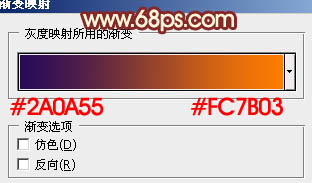 <图14> |
 <图15> |
| 9、新建一个图层,按Ctrl + Alt + Shift + E 盖印图层。执行:滤镜 > 模糊 > 高斯模糊,数值为5,确定后把图层混合模式改为“柔光”,不透明度改为:30%,效果如下图。 |
 <图16> |
手机版,更便捷!
时间:2016-12-30 浏览次数: 编辑:9upk
| 8、创建渐变映射调整图层,颜色设置如图14,确定后把图层混合模式改为“滤色”,不透明度改为:20%,效果如图15。 |
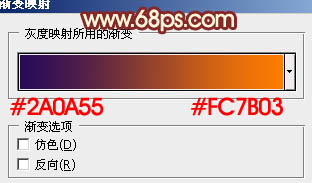 <图14> |
 <图15> |
| 9、新建一个图层,按Ctrl + Alt + Shift + E 盖印图层。执行:滤镜 > 模糊 > 高斯模糊,数值为5,确定后把图层混合模式改为“柔光”,不透明度改为:30%,效果如下图。 |
 <图16> |
标签: Photoshop
上一篇:怎么用PS调出草地上的美女照片暗调青绿下一篇:怎么用Photoshop快速调出外景人物甜美